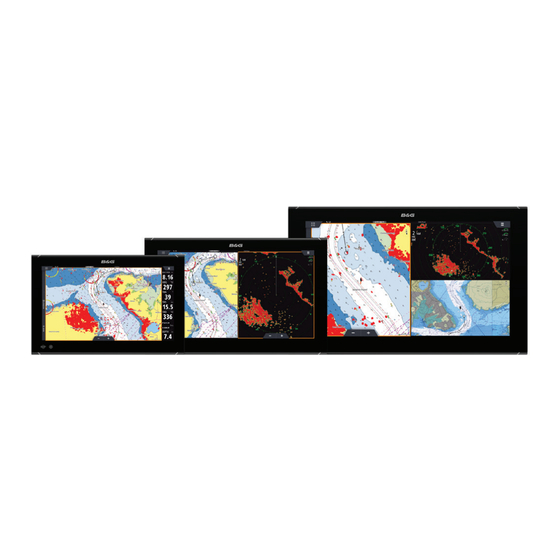
B&G Zeus3 Glass Helm Guide De Démarrage Rapide
Masquer les pouces
Voir aussi pour Zeus3 Glass Helm:
- Manuel de l'utilisateur (210 pages) ,
- Manuel d'installation (56 pages)
Sommaire des Matières pour B&G Zeus3 Glass Helm
- Page 1 Zeus Glass Helm Quick Start Guides ENGLISH ESPAÑOL FRANÇAIS PORTUGUÊS www.bandg.com...
-
Page 3: Front Panel
Zeus Glass Helm Quick Start Guide Front panel Touch Screen Power key • Press and hold: turns the unit ON/OFF • Short press once: displays the System Controls dialog • Repeat short presses: toggles through preset dimming levels Wheel key - user configurable key, refer to Operator manual. Default without an autopilot connected to the system: •... - Page 4 System Control dialog Used for quick access to system settings. Activate the dialog by: • Pressing the Power key • Swiping from the top of the screen ¼ Note: The content of the System Control dialog depends on connected equipment and active panel. Home page Activate the Home page by pressing the Home button.
- Page 5 Adjust panel size You can adjust the panel sizes in a split page. Tap the adjust split button in the System Control dialog to show the resize icon Drag the resize icon to set preferred panel size Save the changes by tapping the screen Edit a favorite page Enter the Favorites edit mode: •...
- Page 6 Instruments bar Tap the Instrument bar button in the System Control dialog to turn the bar on/off. To edit the content of the Instrument bar: Tap the Instrument bar to make it active Select the edit option from the menu Tap the item you want to change Select the information you want to display in the Instrument bar Save the changes by selecting the save option in the menu...
- Page 7 Routes To create a route: Activate the cursor on the chart panel Select the new route option in the menu Tap the chart to position the first routepoint Repeat point 3 to position additional routepoints Save the route by selecting the save option from the menu Navigating To navigate to cursor position: Position the cursor at the selected destination on the panel...
- Page 8 ForwardScan • Adjust depth, range and noise rejection from the menu. • Start recording ForwardScan logs from the menu. • Use the heading extension to monitor ForwardScan on the chart panel. Heading extension colors are based on the ForwardScan alarm values. SailSteer panel SailSteer provides a composite view of key sailing data.
- Page 9 TimePlot panels Two predefined layouts. Tap left/right panel arrow to switch between layouts. Autopilot Activate the autopilot from any panel by selecting the autopilot option in the Control bar, followed by selecting a mode in the Autopilot controller. Standby Autopilot is passive. Used when manually steering at the helm. Manual steering.
- Page 10 Adjust set heading / course / wind angle Adjust set heading (Heading hold mode), set wind angle (Wind mode) and set course (NoDrift mode): • Tap the port or starboard arrow indicators in the autopilot controller Radar • Turn the radar transmitting on/off from the menu. •...
-
Page 11: Panel Frontal
Zeus Glass Helm Guía rápida de uso Panel Frontal Pantalla táctil Tecla power • Mantenga pulsada la tecla para encender o apagar la unidad • Una pulsación breve muestra el cuadro de diálogo Controles del sistema • Varias pulsaciones breves alternan entre los niveles de brillo preestablecidos Mando giratorio - tecla configurable por el usuario, consulte el manual del operador. -
Page 12: La Página De Inicio
El cuadro de diálogo de control del sistema Se utiliza para acceder rápidamente a la configuración delsistema. Active el diálogo a través de: • Pulsar la tecla Botón de encendido. • Deslizando desde la parte superior de la pantalla. ¼ Nota: El contenido del cuadro de diálogo de control del sistema depende del equipo conectado y el panel activo. - Page 13 Ajustar el tamaño del panel Usted puede ajustar los tamaños de panel en una página dividida. Toque el botón de ajustar división en el cuadro de diálogo de control del sistema para mostrar el icono de cambio de tamaño Arrastra el icono de cambio de tamaño para ajustar el tamaño del panel Guarde los cambios pulsando en la pantalla Edición de una página favorita Entre en el modo de edición Favoritos:...
- Page 14 La barra de Instrumentos Toque el botón de la barra de instrumentos en el cuadro de diálogo de control del sistema para activar/desactivar la barra. Para editar el contenido de la barra de instrumentos Pulse en la barra de instrumentos para activarla Seleccione la opción de edición en el menú...
- Page 15 Rutas Para crear una ruta: Seleccione la ruta para activarla Seleccione la opción de nueva ruta en el menú Toque en la carta para colocar el primer punto de waypoint Repita el punto 3 para colocar waypoints adicionales Guarde la ruta seleccionando la opción Guardar en el menú Navegar Para navegar hasta la posición del cursor: Coloque el cursor en el destino seleccionado del panel...
- Page 16 ForwardScan • Ajuste la profundidad, escala y rechazo de ruido desde el menú. • Inicie la grabación de registros de ForwardScan desde el menú. • Utilice la extensión de rumbo para ForwardScan en el panel de la carta. Los colores de la extensión se basan en los valores de alarma.
- Page 17 TimePlot panels Dos diseños pr definidos. Pulse la flecha izquierda/ derecha del panel para cambiar entre ellos. Autopilot Activar el piloto automático desde cualquier panelseleccionando las opciones del piloto automático en la barra de controlo y, a continuación, el modo seleccionado en el controlador de piloto automático.
-
Page 18: Ajuste Rumbo/Curso/Ángulo De Viento Establecido
Ajuste rumbo/curso/ángulo de viento establecido Ajuste del rumbo establecido (Mantener rumbo), ángulo de viento (modo de viento) y el curso fijado (Modo Sin Deriva): • Toque los indicadores de flecha de babor o estribor en el controlador de piloto automático Radar •... -
Page 19: Face Avant
Zeus Glass Helm Guide Rapide Face avant Ecran tactile Touche Power • Maintenir la touche enfoncée : allume ou éteint l’unité • Brève pression sur la touche : affiche la boîte de dialogue Contrôles système • Brèves pressions répétées : permettent de basculer entre les niveaux de luminosité... -
Page 20: La Fenêtre De Réglages Système
La fenêtre de réglages système S’utilise pour obtenir un accès rapide aux réglages Elle s’affiche en: • Appuyant sur la touche Marche/arrêt • Balayant l’écran depuis le haut ¼ Note: Le contenu de la fenêtre de réglages système est différent selon les équipements connectésl. La Page d’accueil Activer la Page d’accueil en appuyant sur la touche Home. -
Page 21: Ajuster La Taille D'une Page
Ajuster la taille d’une page Vous pouvez ajuster la taille d’une page sur un écran partagé. Cliquer sur le bouton de partage d’écran dans la fenêtre de réglages système pour afficher l’icône de redimensionnement Déplacer l’icône de redimensionnement pour modifier les proportions de partage d’écran Enregistrer les modifications en cliquant sur l’écran Editer une page de favoris... -
Page 22: La Barre D'instruments
La Barre d’instruments Cliquer sur le bouton instruments dans la fenêtre système pour afficher/masquer la barre d’instruments. To edit the content of the Instrument bar: Cliquer sur la barre d’instruments pour la rendre active Sélectionner l’option Editer depuis le Menu Cliquer sur la valeur à... - Page 23 Routes Pour créer une route: Activez le curseur dans la fenêtre de carte Choisir nouvelle route dans le menu Cliquer sur la position du premier Waypoint de la route Enregistrer de la même façon les autres waypoints de la route Enregistrer la route Navigation Pour naviguer à...
-
Page 24: Laylines Sur Carte Et Écran Sailsteer
ForwardScan • Ajuster la profondeur, l’échelle et la réjection du bruit dans le menu. • Démarrer l’enregistrement du ForwardScan depuis le menu. • Utiliser l’extension de cap pour visualiser ForwardScan sur la page Carte. Les couleurs de l’extension de cap sont définies par la valeur des alarmes ForwardScan. -
Page 25: Pilote Automatique
Ecrans Plot Temps Deux modèles prédéfinis. Cliquer Droite/Gauche pour passer d’un modèle à l’autre. Pilote Automatique Activer le pilote automatique via n’importe quelle fenêtre en sélectionnant le pilote au- tomatique dans la barre de contrôle, puis en sélectionnant le mode de votre choix dans le boîtier de commande du pilote automatique. -
Page 26: Enregistrer Un Homme À La Mer (Mob)
Régler, le cap compas / la route / l’angle du vent Régler, le cap compas (Mode Cap verrouillé), l’angle du vent (Mode Wind) et paramétrer une route (Mode NoDrift) en: • Touchez les boutons fléchés bâbord et tribord sur le pupitre de commande du pilote automatique Radar •... -
Page 27: Painel Frontal
Zeus Glass Helm Manual de início rápido Painel frontal Ecrã tátil Tecla de ligar/desligar • Premir continuamente: liga/desliga a unidade • Premir brevemente uma vez: apresenta a caixa de diálogo Controlo do sistema • Premir brevemente várias vezes: alterna entre os níveis predefinidos de brilho WheelKey - configurável pelo utilizador;... -
Page 28: A Caixa De Diálogo System Controls (Controlo Do Sistema)
A caixa de diálogo System controls (Controlo do sistema) Oferece acesso rápido às definições do sistema. Ativar a caixa de diálogo: • Prima a tecla de Alimentação • Deslize um dedo para baixo a partir da parte superior do ecrã ¼... - Page 29 Ajustar o tamanho do painel Pode ajustar os tamanhos dos painéis numa página dividida. Toque no botão de ajustar a divisão na caixa de diálogo System Controls (Controlo do sistema) para fazer aparecer o ícone de redimensionamento Arraste o ícone de redimensionamento para definir o tamanho do painel conforme preferir Guarde as alterações tocando no ecrã...
- Page 30 Barra de instrumentos Toque no botão Barra de instrumentos na caixa de diálogo System Controls (Controlo do sistema) para ligar/desligar a barra. Para editar o conteúdo da barra de instrumentos: Toque na barra de instrumentos para a ativar Selecione a opção de editar no menu Toque no item que pretende alterar Selecione a informação que pretende apresentar na barra de instrumentos Para guardar as alterações, selecione a opção de guardar no menu...
- Page 31 Routa Para criar uma rota: Ative o cursor no painel da carta Selecionar a opção de nova rota no menu Tocar na carta para posicionar o primeiro waypoint da rota Repita o ponto 3 para posicionar outros pontos de rota Guarde a rota selecionando a opção Guardar no menu Navegar Para navegar até...
-
Page 32: Linhas De Rumo De Bordo Na Carta E Painéis Sailsteer
ForwardScan • Ajuste a profundidade, o alcance e a rejeição de ruído no menu. • Inicie a gravação de registos de ForwardScan no menu. • Utilize o prolongamento do rumo para monitorizar o ForwardScan no painel da carta. As cores do prolongamento do rumo baseiamse nos valores de alarme do ForwardScan. -
Page 33: Piloto Automático
Painéis TimePlot Duas disposições predefinidas. Toque na seta da esquerda/direita do painel para alternar entre as disposições. Piloto automático Ativar o piloto automático a partir de qualquer painel selecionando o mosaico de piloto automático na Barra de controlo e, em seguida, selecionar um modo em Autopilot Controller (Controlador do piloto automático). - Page 34 Homem ao Mar (MOB) na posição da embarcação tocando no botão de Homem ao Mar (MOB) na página Home. Para obter mais informações, consulte o Manual do operador do Zeus3 Glass Helm. Zeus Glass Helm | Manual de início rápido - PT...















